Zalo là mạng xã hội được mọi người sử dụng phổ biến hiện nay bởi tính bảo mật cao. Một tính năng đặc biệt của Zalo so với các nền tảng mạng xã hội khác được người dùng ưa chuộng chính là khôi phục tin nhắn. Bài viết hôm nay Thoiviet sẽ giới thiệu đến bạn 7 cách khôi phục tin nhắn Zalo đơn giản và hiệu quả nhất hiện nay. Hãy cùng theo dõi nhé!
Cách khôi phục tin nhắn Zalo trên điện thoại iPhone
Trước khi thực hiện việc khôi phục tin nhắn Zalo bạn cần đảm bảo thiết bị đã được kết nối mạng Internet đủ mạnh. Ngoài ra, cần đảm bảo bạn đã lưu trữ dữ liệu từ điện thoại iPhone sang iCloud hoặc iTunes.
Để khôi phục tin nhắn Zalo trên điện thoại iPhone bạn thực hiện theo các bước dưới đây:
Bước 1: Đăng nhập vào ứng dụng Zalo trên điện thoại của bạn, sau đó nhấn vào biểu tượng dấu 3 chấm ở góc dưới bên phải. Tiếp tục nhấn vào phần Cài đặt ở góc trên bên phải.
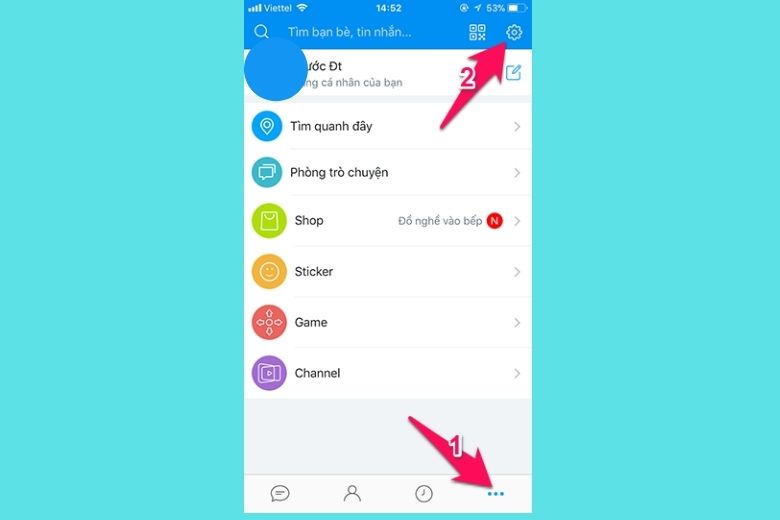
Bước 2: Nhấn vào mục Tin nhắn và chọn Sao lưu & khôi phục
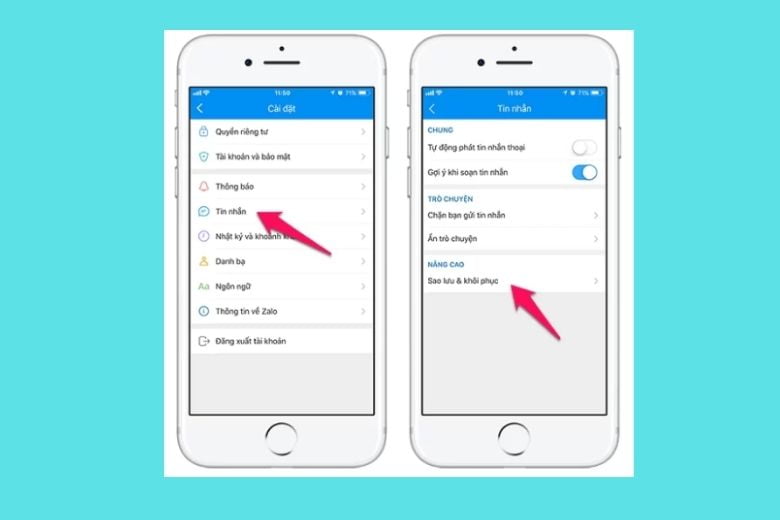
Bước 3: Lúc này màn hình sẽ hiện ra những thông tin nhắc nhở bạn trước khi bắt đầu thực hiện việc khôi phục tin nhắn, nếu bạn đã chắc chắn muốn khôi phục tin nhắn thì nhấn vào Khôi phục tin nhắn để xác nhận
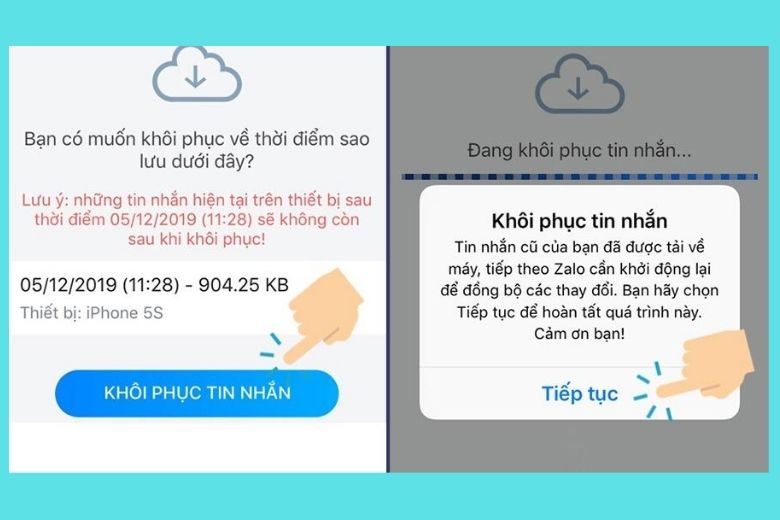
Bước 4: Quá trình khôi phục lại tin nhắn sẽ mất khoảng vài giây, sau khi hoàn tất thì Zalo sẽ tự động thoát, màn hình hiện lên thông báo đã khôi phục xong. Lúc này bạn nhấn Tiếp tục và Zalo sẽ tự thoát. Sau đó bạn mở lại ứng dụng và vào xem tin nhắn đã được phục hồi
Cách khôi phục tin nhắn Zalo trên điện thoại Android
Sao lưu tin nhắn Zalo trên điện thoại Android
Để có thể khôi phục được những tin nhắn đã xóa trên điện thoại Android, điều kiện cần có là bạn đã thực hiện các bước sao lưu tin nhắn của mình trước đó.
Các bước sao lưu tin nhắn bạn thực hiện như sau:
Bước 1: Đăng nhập vào ứng dụng Zalo trên điện thoại Android. Nhấn vào biểu tượng Thêm ở góc dưới bên phải, sau đó nhấn chọn Cài đặt
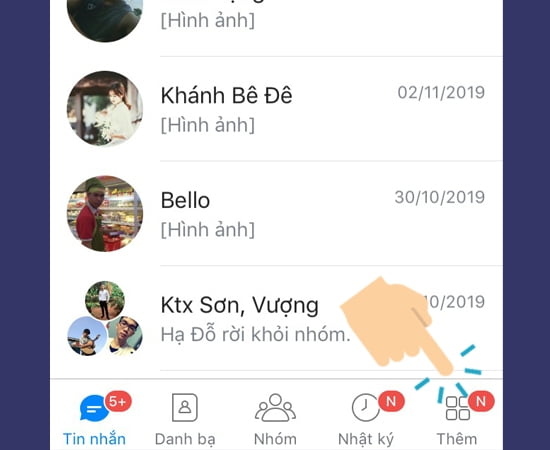
Bước 2: Chọn Tin nhắn, sau đó kéo xuống và bấm chọn Sao lưu và khôi phục tin nhắn, chọn Tiến hành sao lưu
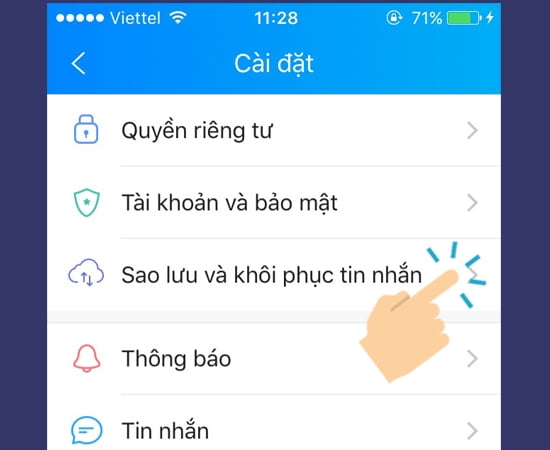
Bước 3: Quá trình sao lưu tin nhắn sẽ diễn ra trong vài phút. Sau khi đã hoàn thành việc sao lưu sẽ có thông báo đã sao lưu xong.
Bạn cũng có thể tùy chỉnh cài đặt Tự động sao lưu để có thể khôi phục tin nhắn bất cứ lúc nào.
Khôi phục tin nhắn đã xóa trên điện thoại Android
Bạn đã thực hiện việc sao lưu tin nhắn trước đó nên hoàn toàn có thể tiến hành khôi phục những tin nhắn đã xóa một cách dễ dàng.
Bước 1: Đăng nhập vào ứng dụng Zalo trên điện thoại tương tự như các bước sao lưu. Nhấn vào Cài đặt và chọn mục Sao lưu và khôi phục tin nhắn
Bước 2: Chọn mục Khôi phục tin nhắn và xác nhận để tiến hành quá trình khôi phục tin nhắn đã xóa
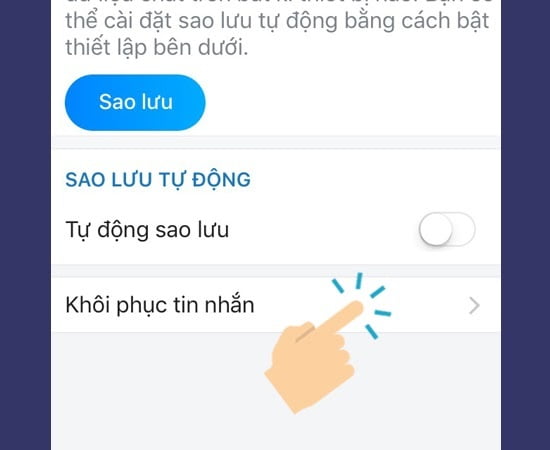
Bước 3: Sau khi đã hoàn thành việc khôi phục tin nhắn, hệ thống sẽ thông báo cho bạn Zalo sẽ tự động thoát để hoàn tất việc khôi phục và yêu cầu bạn nhấn Tiếp tục để thoát ra. Sau đó bạn truy cập lại vào ứng dụng và có thể xem lại những tin nhắn đã xóa của mình.
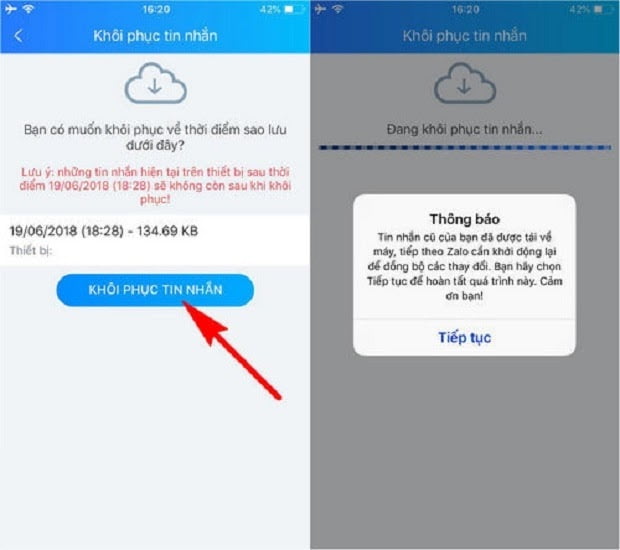
Cách khôi phục tin nhắn Zalo trên máy tính
Để khôi phục tin nhắn Zalo trên máy tính, trước tiên bạn cũng cần tiến hành sao lưu tin nhắn rồi sau đó mới khôi phục tin nhắn. Bạn thực hiện các bước đơn giản sau đây:
Bước 1: Truy cập vào ứng dụng Zalo trên máy tính và đăng nhập tài khoản của mình
Bước 2: Nhấn vào biểu tượng bánh răng Cài đặt, kéo chuột xuống để tìm kiếm và nhấp vào mục Sao lưu/Khôi phục, chọn Sao lưu dữ liệu. Sau đó chọn Lưu trữ và chọn Xuất dữ liệu
Bước 3: Lúc này tại cửa sổ Zalo sẽ Xuất dữ liệu, bạn chọn các mục mình muốn sao lưu như Tin nhắn, Hình ảnh, Tập tin, hoặc Video và chọn nơi Thiết lập lưu vào cuối cùng, sau đó chọn Xuất dữ liệu
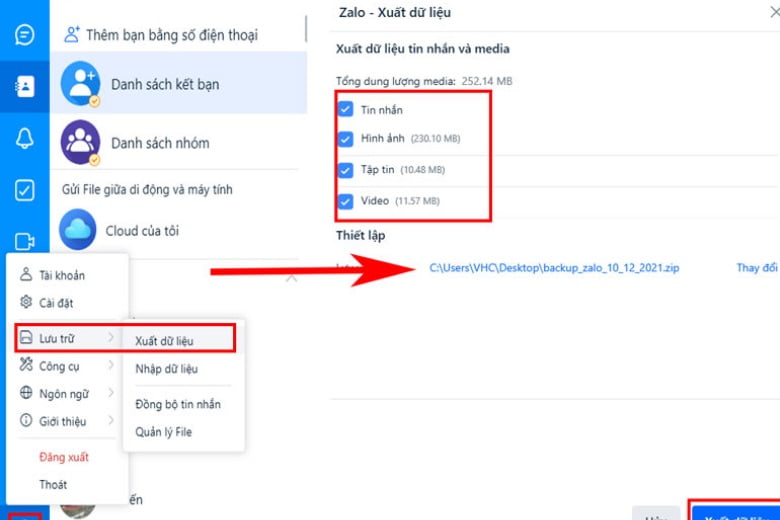
Bước 4: Chờ cho quá tình xuất dữ liệu hoàn thành, sau đó nhấn Đóng
Bước 5: File dữ liệu của bạn đã được nén lại, bạn có thể lưu nó trên đám mây và tải xuống khi cần sử dụng. Bạn chỉ cần giải nén là đã có thể tiến hành xem lại những tin nhắn Zalo đã được khôi phục trên máy tính của mình.
Bước 6: Để khôi phục lại tin nhắn Zalo cũ trên máy tính, bạn nhấn chọn Cài đặt và nhấn vào Lưu trữ, chọn Nhập dữ liệu
Bước 7: Chọn tập tin backup lạ, sau đó chọn Nhập dữ liệu
Cách khôi phục tin nhắn Zalo khi chưa sao lưu
Những tin nhắn chưa được sao lưu thông thường sẽ không thể khôi phục được nếu đã qua thời gian khá lâu, tuy nhiên đối với những tin nhắn bị xóa mà không sao lưu trong thời gian không quá 1 ngày thì bạn vẫn có thể khôi phục được bằng các bước đơn giản dưới đây:
Bước 1: Mở ứng dụng Zalo trên máy tính
Bước 2: Nhấp vào biểu tượng 3 chấm và chọn mục Đăng xuất
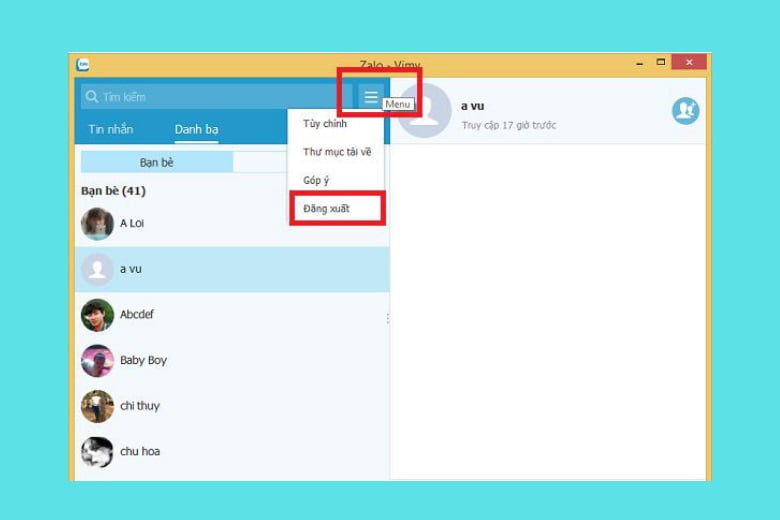
Bước 3: Màn hình sẽ hiện thông báo Bạn có muốn đăng xuất khỏi Zalo? Lúc này bạn chọn Đăng xuất
Bước 4: Lần lượt truy cập vào My Computer, tìm thư mục ứng dụng Zalo và bạn sẽ nhìn thấy 1 thư mục có tên là 148440740516187571. Đây là thư mục cho phép bạn khôi phục lại tin nhắn và chưa sao lưu, bạn bấm Ctrl +C để copy thư mục này.
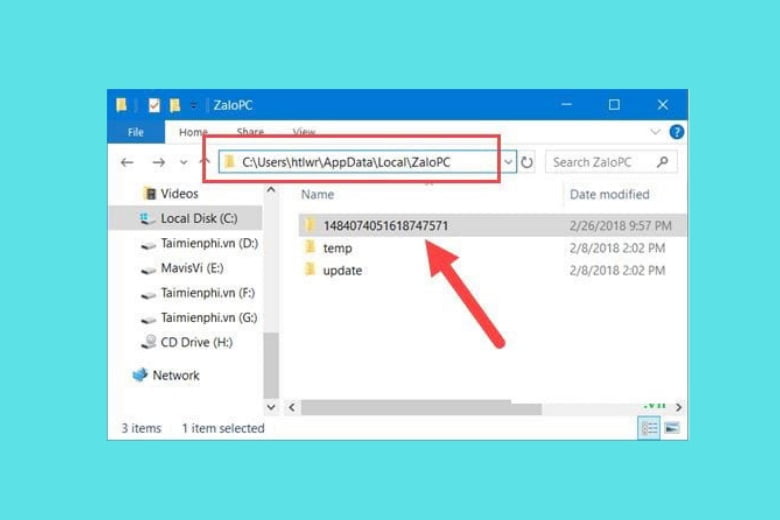
Bước 5: Truy cập lại
Một điều bạn cần lưu ý khi thực hiện khôi phục tin nhắn mà chưa được sao lưu là tin nhắn đó phải được xóa hoặc thu hồi ở trên điện thoại, do ứng dụng Zalo trên máy tính có độ chậm trễ nhất định và đôi khi không thể tiến hành khôi phục được.
Cách khôi phục tin nhắn Zalo khi đổi điện thoại
Nếu bạn bị mất điện thoại cũ hoặc muốn đổi điện thoại mới và muốn khôi phục tin nhắn Zalo thì có thể tham khảo qua các bước dưới đây nhé.
Bước 1: Đăng nhập vào tài khoản Zalo của bạn trên thiết bị mới
Bước 2: Nhấn chọn biểu tượng dấu 3 chấm ở góc dưới bên phải, sau đó chọn biểu tượng răng cưa Cài đặt góc trên bên phải
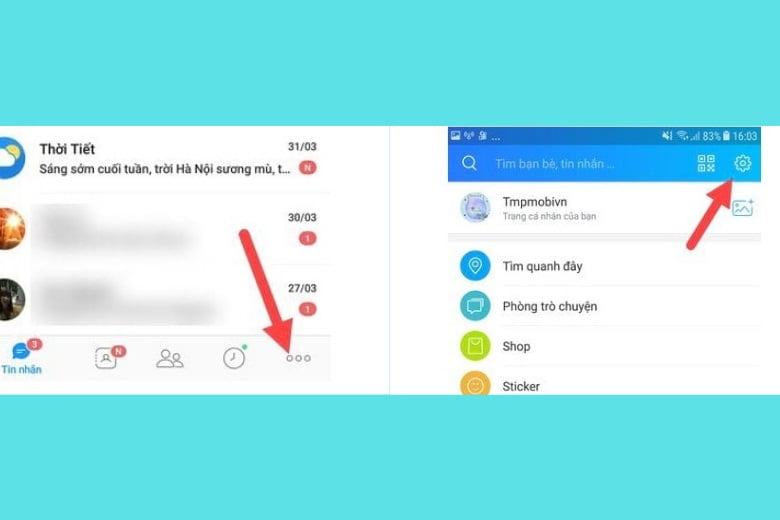
Bước 3: Chọn mục Tin nhắn, chọn Sao lưu và khôi phục nâng cao
Bước 4: Chọn Khôi phục tin nhắn
Bước 5: Chọn lựa phiên bản sao lưu cũ có trong tài khoản của mình và thực hiện nhấn vào Khôi phục tin nhắn, sau đó nhấn chọn Tiếp tục để hoàn thành quá trình khôi phục tin nhắn.
Cách khôi phục tin nhắn Zalo bị thu hồi
Đối phương gửi tin nhắn cho bạn nhưng bạn chưa kịp xem thì đã bị thu hồi. Hãy thực hiện các bước dưới đây để khôi phục lại tin nhắn đó.
Bước 1: Vào Cài đặt trên điện thoại, nhấn chọn Thông báo và chọn Cài đặt nâng cao
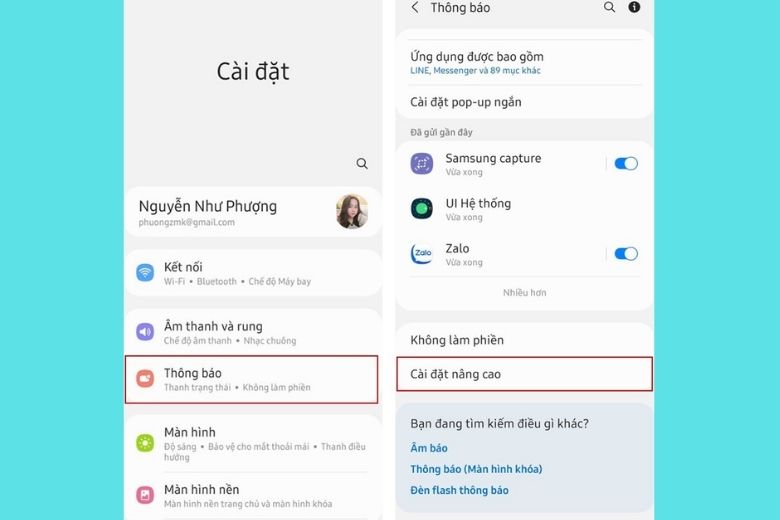
Bước 2: Chọn Bật Nhật ký thông báo, sau đó chọn mục Zalo, bấm chọn mũi tên đi xuống và bạn sẽ thấy được các tin nhắn bị thu hồi
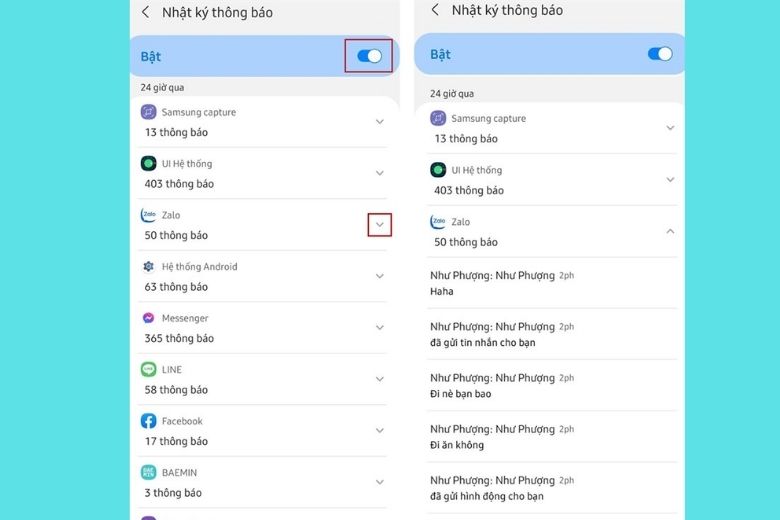
Bước 3: Sau khi thực hiện các bước trên, tin nhắn bị thu hồi sẽ được khôi phục lại
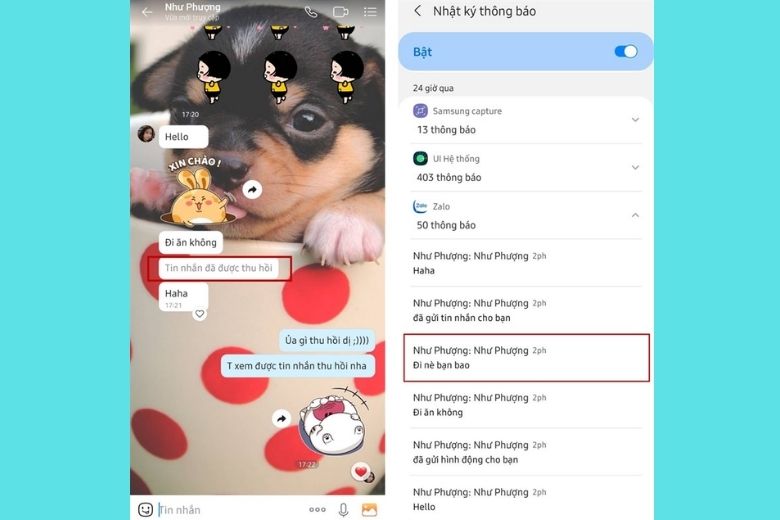
Cách khôi phục tin nhắn Zalo bằng phần mềm
Bên cạnh các cách khôi phục tin nhắn Zalo trên, bạn cũng có thể khôi phục bằng phần mềm như PhoneRescue by iMobile, WonderShare Dr.Fone for iOS hay Tenorshare iPhone Data Recovery. Những phần mềm này cho phép bạn khôi phục lại tin nhắn Zalo một cách hiệu quả và chính xác.
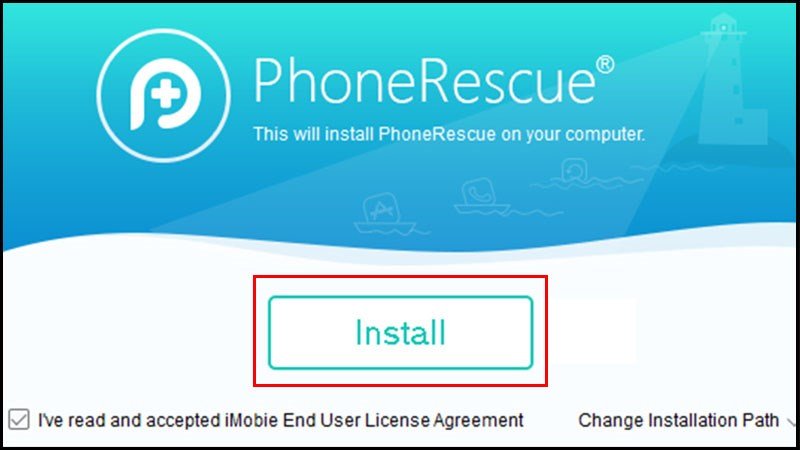
Xem thêm:
- 5 cách lấy lại mật khẩu Zalo đơn giản, hiệu quả
- Cách ẩn tin nhắn Zalo trên điện thoại và máy tính đơn giản
- Tổng hợp 3 cách chặn Zalo mà người khác không biết. Bí mật sẽ được bật mí ngay
- Cách khôi phục hình ảnh bị lỗi trên Zalo đơn giản và nhanh chóng
Bài viết trên Thoiviet muốn chia sẻ đến bạn 7 cách khôi phục tin nhắn Zalo nhanh chóng và hiệu quả. Hy vọng những thông tin trên sẽ hữu ích với bạn. Và nên nhớ 1 điều là thường xuyên sao lưu tin nhắn Zalo để có thể khôi phục tin nhắn khi cần thiết nhé!


